Die Funktion „Fortsetzen, wo Sie aufgehört haben“ in MS Word deaktivieren
Microsoft Word bietet eine nützliche Funktion, die es ermöglicht, ein Dokument genau an der Stelle fortzusetzen, an der es zuletzt bearbeitet wurde. Beim Schließen eines Dokuments speichert Word die Cursorposition und bietet beim erneuten Öffnen an, dort weiterzumachen. Obwohl diese Funktion praktisch sein kann, empfinden manche Nutzer sie als störend. In diesem Fall ist es möglich, diese Option zu deaktivieren.
Um die Funktion „Fortsetzen, wo Sie aufgehört haben“ in MS Word zu deaktivieren, ist eine Bearbeitung der Windows-Registrierung notwendig. Hierfür sind Administratorrechte erforderlich.
Anpassung der Windows-Registrierung
Öffnen Sie den Registrierungseditor und navigieren Sie zu dem folgenden Schlüssel:
HKEY_CURRENT_USER\Software\Microsoft\Office\16.0\Word\Reading Locations
Dieser Pfad ist für MS Office 2016 gültig. Wenn Sie eine ältere Version wie beispielsweise MS Office 2013 verwenden, lautet der entsprechende Pfad:
HKEY_CURRENT_USER\Software\Microsoft\Office\13.0\Word\Reading Locations
Der wesentliche Unterschied liegt in der Versionsnummer (16.0 für 2016 und 13.0 für 2013). Passen Sie den Pfad entsprechend Ihrer installierten MS Office-Version an. Die entsprechenden Schlüssel sollten vorhanden sein.
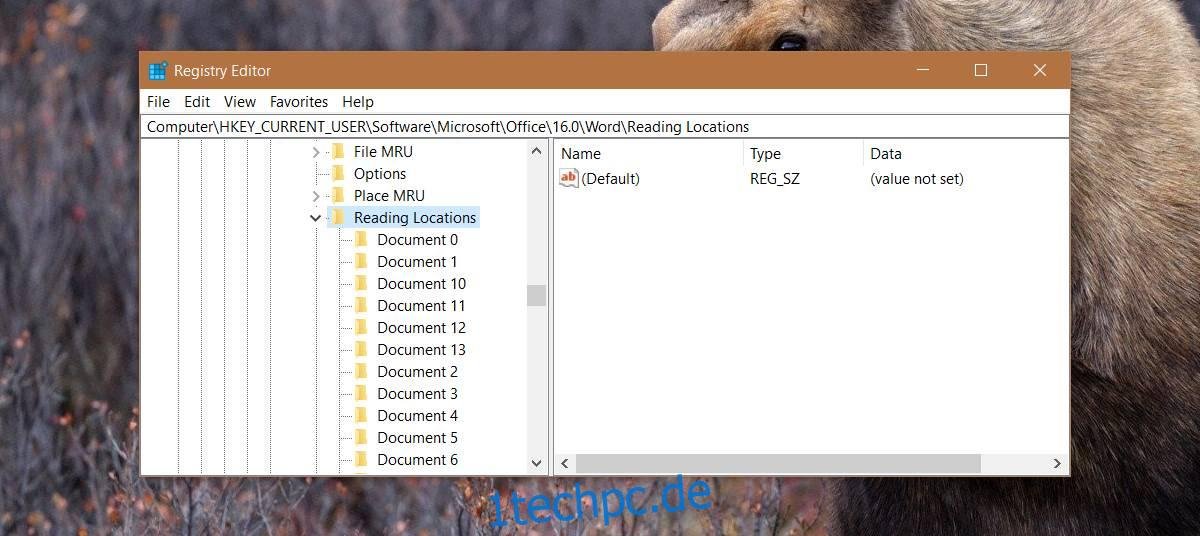
Unter diesem Schlüssel werden die Leseorte gespeichert, an denen Sie Ihre Arbeit unterbrochen haben. Sie finden dort weitere Unterschlüssel, die mit Dokument 1, Dokument 2 usw. benannt sind. Diese sind jedoch für die Deaktivierung nicht relevant. Sie können den Schlüssel „Reading Locations“ zwar löschen, dieser wird aber automatisch wiederhergestellt.
So deaktivieren Sie die „Fortsetzen“-Funktion
Um die Funktion „Fortsetzen, wo Sie aufgehört haben“ für alle Dokumente zu deaktivieren, klicken Sie mit der rechten Maustaste auf den Schlüssel „Reading Locations“ und wählen Sie „Berechtigungen“. Klicken Sie anschließend auf „Erweitert“.

Im Dialogfenster „Erweiterte Sicherheitseinstellungen für Reading Locations“ aktivieren Sie die Option „Alle untergeordneten Objektberechtigungseinträge durch vererbbare Berechtigungseinträge von diesem Objekt ersetzen“. Bestätigen Sie die Änderung und starten Sie Ihren Computer neu.
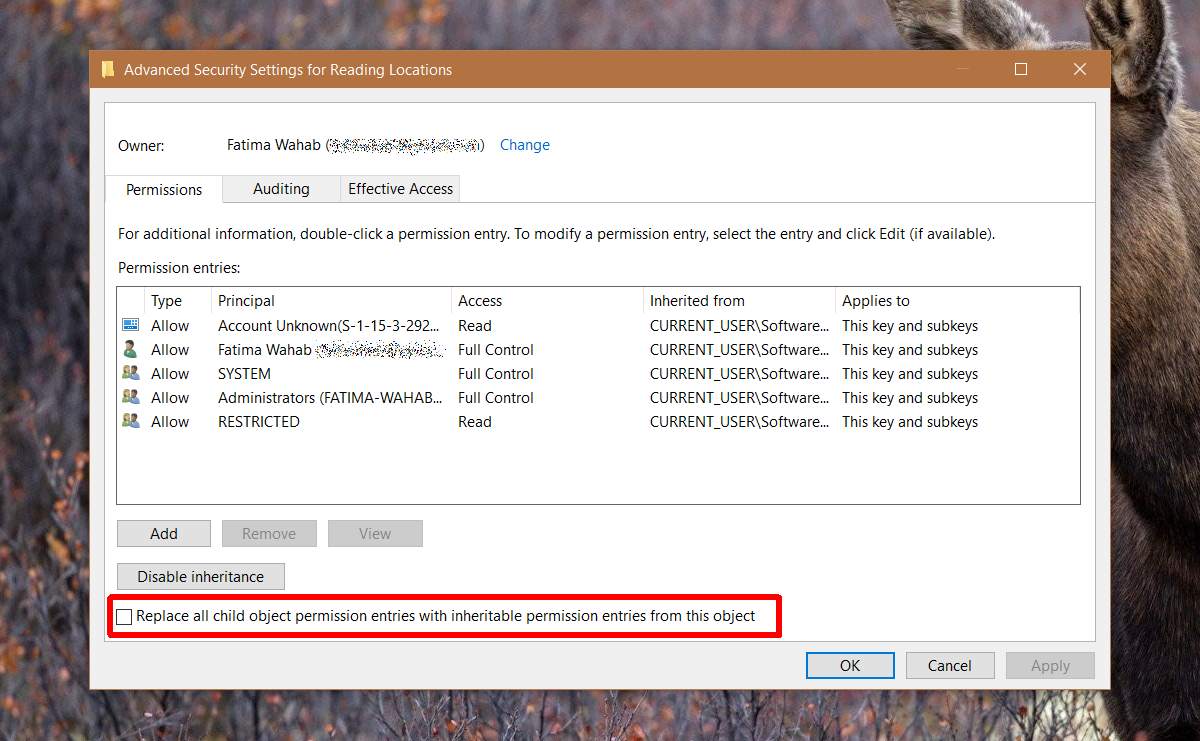
Wenn Sie nun ein Dokument in MS Word öffnen, wird die Option „Fortsetzen, wo Sie aufgehört haben“ nicht mehr angezeigt. Es ist bedauerlich, dass Microsoft keine einfachere Deaktivierungsmöglichkeit in den Einstellungen von Word integriert hat.
Diese Funktion hat ihre Nachteile. Bei einem langsamen System kann das Laden länger dauern. Oftmals möchte man ohnehin direkt zu der Stelle scrollen, an der man arbeiten möchte, und das Popup zum Fortsetzen ist dann eher störend. Zudem wird die Position des Cursors als letzter Bearbeitungsort gespeichert. Ein versehentlicher Klick an einer anderen Stelle aktualisiert den Speicherort.
Eine bessere Lösung wäre es, wenn die Benutzer den Ort selbst markieren könnten, an dem sie beim Schließen eines Dokuments fortfahren möchten. Dadurch könnten versehentliche Änderungen des Leseortes vermieden werden.